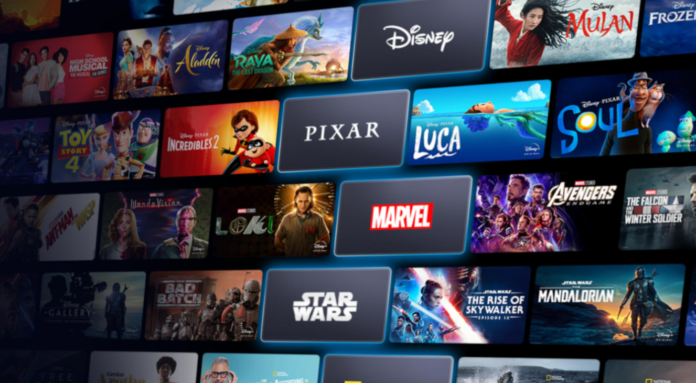Disney Plus est un service qui a le vent en poupe, il a atteint 116 millions d’abonnés uniques en juillet 2021 et il continue de croître. Disney Plus peut vous intéresser dans le cas où vous vous intéressez aux exclusivités et au contenu Disney, qu’il s’agisse de nostalgie ou de nouveautés. Cependant, la chose arrive et il se peut que vous n’ayez plus besoin d’un abonnement à Disney Plus. Dans ce cas, savoir comment l’annuler peut vous éviter d’être facturé pour un service que vous n’utilisez plus.
N’oubliez pas non plus que si votre abonnement à Disney Plus fait partie d’une offre groupée (par exemple avec Apple, Amazon ou Roku), il se peut que vous ne puissiez pas l’annuler directement via Disney Plus. Toutefois, vous pouvez utiliser le site Web de Disney Plus pour accéder au service ou à la plateforme pour lequel vous avez obtenu un abonnement à l’origine et l’annuler à cet endroit.
Comment annuler l’abonnement à Disney Plus via le site web
Voici comment vous pouvez annuler votre abonnement à Disney Plus via votre navigateur :
- Allez sur le site de Disney Plus.
- Connectez-vous avec les informations d’identification de votre compte.
- Si vous avez plusieurs profils, choisissez le principal (ce sera le premier).
- Cliquez sur l’icône de votre profil dans le coin supérieur droit.
- Dans le menu déroulant, cliquez sur Compte.
- Cliquez sur Détails de la facturation.
- Choisissez Annuler l’abonnement.
- Confirmez votre action en cliquant sur Complete Cancellation (ou cliquez sur No, Go back au cas où vous auriez changé d’avis).
- Remplissez le questionnaire (vous pouvez choisir n’importe quelle option, mais Disney serait heureux que vous donniez la vraie raison).
Comment annuler Disney Plus que vous avez obtenu dans le cadre d’une offre groupée via une autre plateforme ?
Si vous avez obtenu votre abonnement Disney Plus par le biais de plateformes tierces, comme Roku, vous ne pouvez pas l’annuler directement sur le site Web de Disney Plus. Dans ce cas, vous devez suivre les étapes suivantes (la première est similaire à l’annulation d’un abonnement Disney Plus normal) :
- Ouvrez le site web de Disney Plus.
- Connectez-vous à votre compte Disney.
- Choisissez votre profil.
- Cliquez sur l’icône de votre profil dans le coin supérieur droit et choisissez Compte dans la liste déroulante.
- Cliquez sur Détails de la facturation.
- Vous ne verrez pas « Annuler l’abonnement », mais vous verrez « Aller à » (plateforme par laquelle vous avez obtenu Disney Plus). Vous devez cliquer sur ce lien.
- Vous serez redirigé vers le site de cette plateforme.
- Connectez-vous à votre compte et annulez l’abonnement à Disney Plus.
Comment annuler l’abonnement à Disney Plus sur votre iPhone ou iPad ?
Une autre façon d’annuler votre abonnement à Disney Plus est de le faire via votre appareil, par exemple, un iPhone ou un iPad. Voici ce que vous devez faire dans ce cas :
- Ouvrez les paramètres.
- Tapez sur le nom de votre compte.
- Tapez sur Abonnements.
- Choisissez Disney Plus dans la liste.
- Tapez sur Annuler l’abonnement et confirmez l‘action.
Comment annuler l’abonnement à Disney Plus sur votre appareil Android ?
Si vous avez un appareil Android, vous pouvez également annuler votre abonnement à Disney Plus via le Play Store. Voici ce que vous devez faire :
- Ouvrez le Play Store.
- Ouvrez le menu et sélectionnez Abonnements dans la liste.
- Choisissez Disney Plus et appuyez sur Annuler l’abonnement, puis confirmez l’annulation.
Que se passe-t-il lorsque vous annulez votre abonnement à Disney Plus ?
Tout d’abord, après avoir résilié votre abonnement, vous aurez toujours un accès complet jusqu’à son expiration. Cela signifie que vous avez toujours accès au contenu de Disney Plus et que vous pouvez le regarder. C’est une excellente occasion de regarder les films ou les séries que vous voulez (s’il en reste).
Autre chose à savoir : l’annulation de votre abonnement n’affecte pas votre compte Disney. Vous disposez toujours d’un accès complet et vous pouvez l’utiliser pour vous connecter à tous les sites Web de la Walt Disney Company.
Cet article a été écrit par Vladislav Sheridan et a été revu par Anatoliy Sheridan, un responsable du contenu de Tab-tv, conformément à notre politique de qualité et de vérification des faits.
Image en vedette : GamesRadar